Tämä artikkeli keskittyy Nano-tekstieditoriin. GNU Nano on osa GNU / Linux-järjestelmää. Tämä ohjelma on hyvin yksinkertainen, mutta tehokas tekstieditori. GNU Nano on erittäin sopiva niille, jotka haluavat yksinkertaisuuden ominaisuuksien ja voiman sijaan. Alla opit käyttämään GNU Nano -editoria.
GNU Nano Linuxissa
Linux on Linus Torvaldsin luoma ja ylläpitämä ydinohjelma. Itse ytimestä ei kuitenkaan ole hyötyä. Muut ohjelmistot, jotka istuvat Linuxin päällä, muodostavat koko toimivan käyttöjärjestelmän. Suurin osa Linux-distroista käyttää GNU-projektin toimittamaa ohjelmistoa käyttöjärjestelmän täydentämiseen.
Nano on tekstieditori, joka on osa GNU-järjestelmää. GNU-projektin kehittämä ja ylläpitämä GNU-järjestelmä on täydellinen käyttöjärjestelmä, joka on ilmainen ja avoimen lähdekoodin. Mielenkiintoista on, että melkein kaikki nykyiset Linux-distrot ovat vain osa koko GNU-järjestelmää. Siksi Linuxia kutsutaan myös nimellä GNU / Linux.
GNU Nanon asentaminen
Kuten olet jo arvannut, järjestelmässäsi pitäisi olla jo Nano asennettuna. Jos sinulla ei ole Nanoa asennettuna, se on käytettävissä kaikissa Linux-distroissa suoraan niiden pakettipalvelimilta. Useimmissa tilanteissa paketin nimi on nano.
Suorita asianmukainen komento terminaalissa sen mukaan, mitä distroa käytät.
Käytä Debian / Ubuntu ja johdannaiset seuraavalla komennolla:
$ sudo apt asenna nanoKäytä Arch Linuxia ja johdannaisia varten seuraavaa komentoa:
$ sudo pacman -S nanoKäytä openSUSE, SUSE Linux ja johdannaiset seuraavalla komennolla:
$ sudo zypper asenna nanoKäytä Fedoraa ja johdannaisia seuraavalla komennolla.
$ sudo dnf install nanoKatso virallinen GNU Nano -sivusto
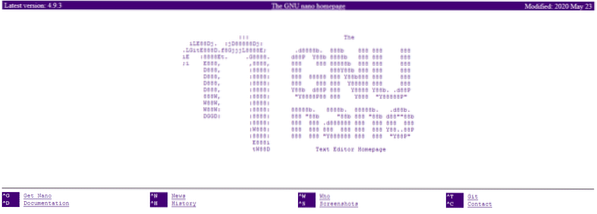
Jos tunnet itsesi seikkailunhaluiseksi, kokeile sen sijaan tätä menetelmää. Asennamme GNU Nanon lähteestä. Vaikka tämä on hauska tehtävä, haittapuoli on, että paketinhallinta ei voi hallita sitä suoraan. Lisäksi, jos päivitetty julkaisu on olemassa, joudut lataamaan lähteen uudelleen, kääntämään sen ja asentamaan sen uudelleen.
Valmis? Tartu Nano-lähdekoodiin.
$ curl -o nano.terva.gz https: // www.nano-toimittaja.org / dist / v4 / nano-4.9.3.terva.gz
Jos sinulla ei ole curl-asennusta, voit käyttää myös wgetiä.
$ wget -O nano.terva.gz https: // www.nano-toimittaja.org / dist / v4 / nano-4.9.3.terva.gz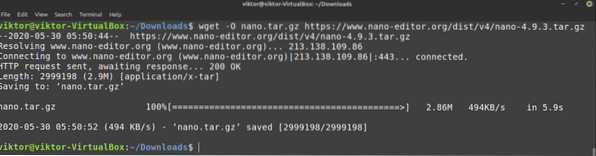
Pura pakkaus.
$ tar -xvf nano.terva.gz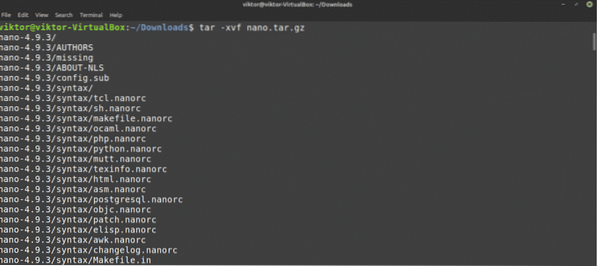
Seuraavassa osassa tarvitaan joitain rakennustyökaluja, kuten GNU C / C ++ -kääntäjä. Debian / Ubuntun tapauksessa sinun on asennettava rakentaa olennaista pakettiryhmä. Jos käytät Arch-pohjaista järjestelmää, asenna sitten pohja-kehitys paketti. Jos sinulla on muita distroja, tee ensin oma tutkimuksesi näistä distroista.
Kun tarvittavat työkalut on asennettu, suorita seuraavat komennot.
$ cd nano-4.9.3$ ./ configure
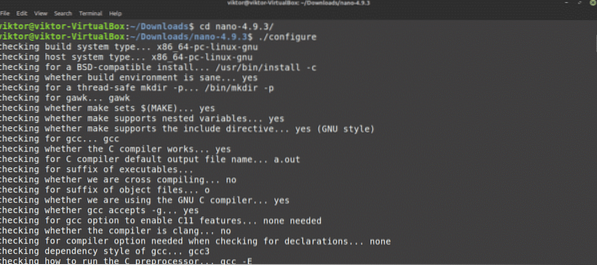
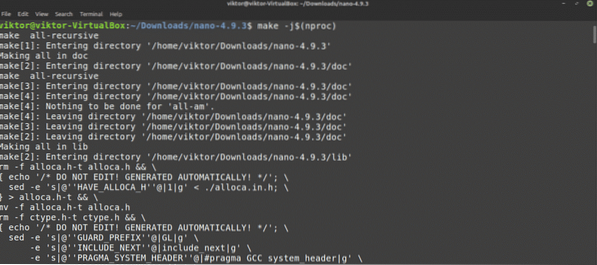
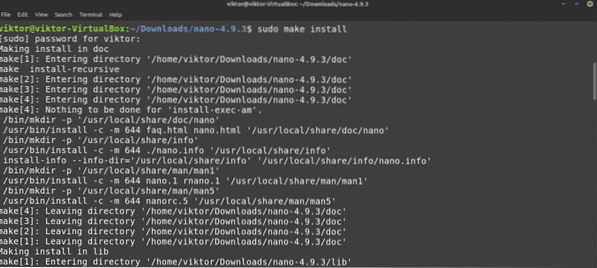
Nanon käyttö
Kun Nano on asennettu, on aika käyttää sitä. Suorita seuraava komento terminaalista.
$ nano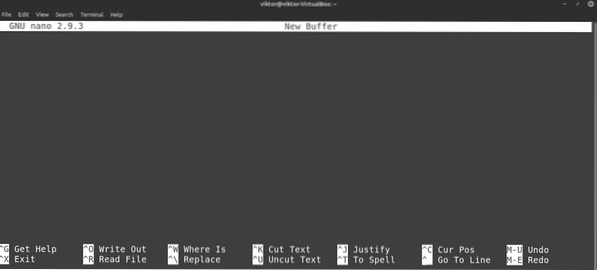
Tämä käynnistää Nano-editorin tyhjällä tekstitiedostolla.
Poistu Nanosta
Oletko koskaan käynyt Vimillä? Sitten saatat tuntea ”ei voi poistua Vimistä” -meemin. No, nanon tapauksessa ei ole mitään tällaista monimutkaista. Lehdistö
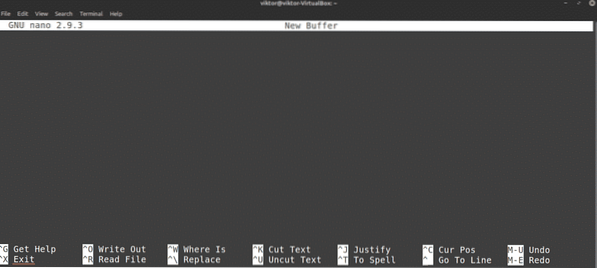
Tekstitiedoston luominen
Voit luoda tekstitiedoston tiettyyn paikkaan käyttämällä seuraavaa komentorakennetta. Varmista, että nykyisellä käyttäjällä on kirjoitusoikeus kohdehakemistoon.
$ nanoLuon esimerkiksi tekstitiedoston, jonka nimi on esittely.txt sijainnissa ~ / Desktop.
$ nano ~ / Työpöytä / esittely.txt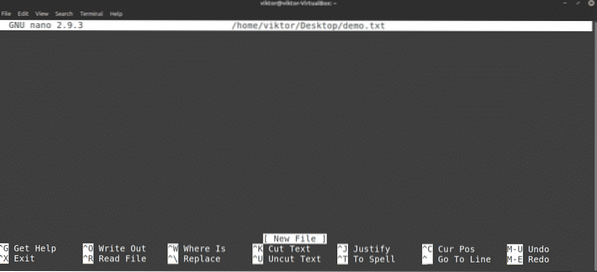
Demona.txt-tiedostoa ei ole, Nano avaa tyhjän tekstitiedoston. Tiedostoa ei ole vielä luotu, ja se kirjoitetaan, kun tiedosto on tallennettu.
Tekstitiedoston tallentaminen
Kun olet tehnyt muutokset tekstitiedostoon, tallenna tiedosto painamalla
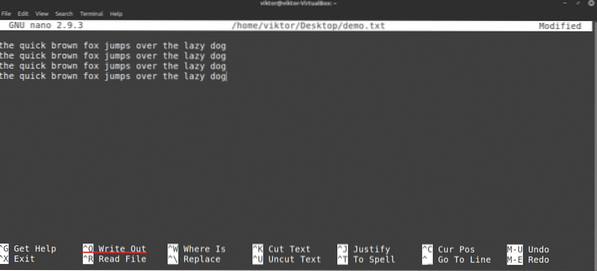
Nano kysyy tiedostonimeä. Useimmissa tapauksissa vain lyöt Tulla sisään. Jos olet muokannut olemassa olevaa tiedostoa, sinun ei pitäisi todennäköisesti muuttaa tiedoston nimeä. Jos teet niin, Nano tallentaa uuden tiedoston uudella nimellä ja äskettäin muokatulla sisällöllä.
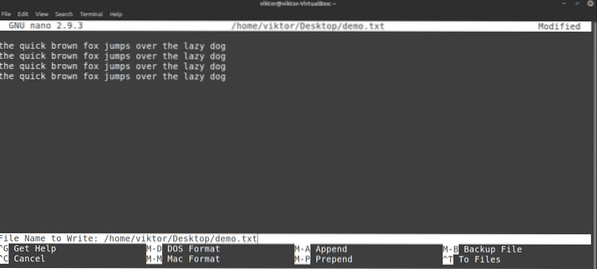
Kun tiedosto on tallennettu, näet onnistumisviestin.
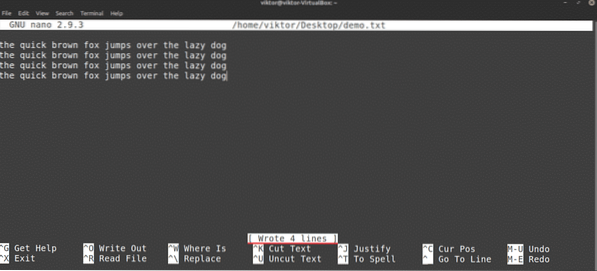
Nano pyytää sinua myös tallentamaan, jos aiot sulkea editorin tallentamatta muokattua tiedostoa.
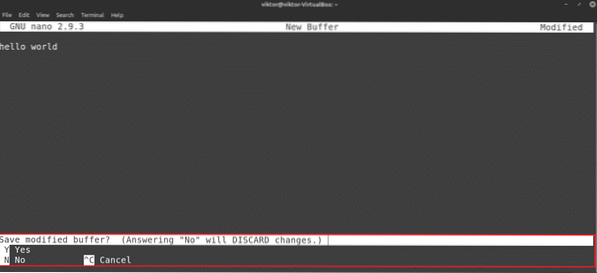
Olemassa olevan tiedoston muokkaaminen
Voit muokata olemassa olevaa tiedostoa seuraavalla komentorakenteella. Huomaa, että tämä menetelmä on aivan kuin uuden tiedoston luominen nanolla.
$ nano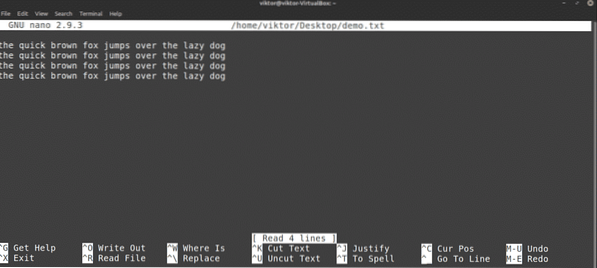
Etsitään
Tämä on yleinen ominaisuus, jota useimmat tekstieditorit tarjoavat. Nanolla on myös yksinkertainen mutta kätevä hakuvaihtoehto. Voit etsiä tiettyä termiä painamalla
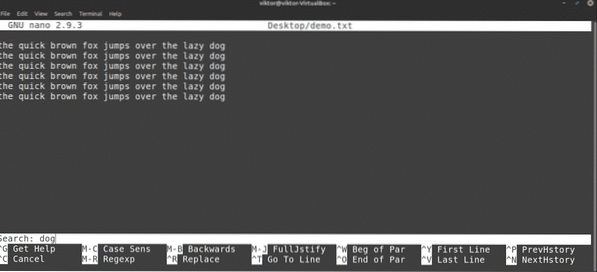
Nano avaa hakutoiminnon. Kirjoita hakusana ja paina Tulla sisään.
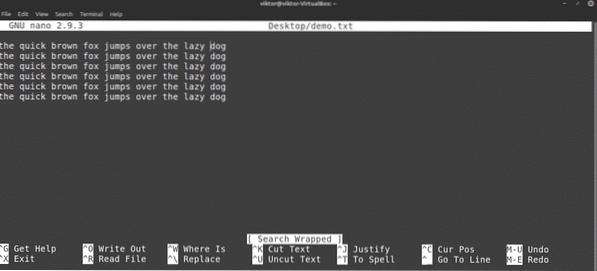
Nano siirtää kursorin hakutulokseen. Jos samoja termejä on enemmän kuin yksi, voit painaa
Tekstin korvaaminen
Nanolla on myös melko kätevä korvaustoiminto. Korvaa teksti painamalla
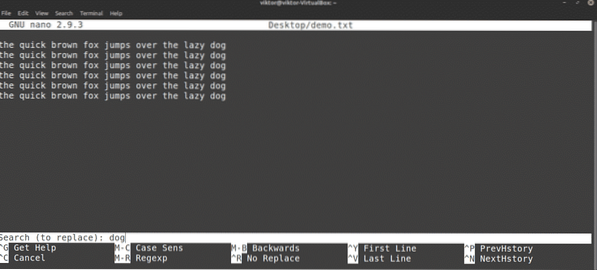
Kirjoita korvattava termi. Syötä seuraavaksi korvausarvo.
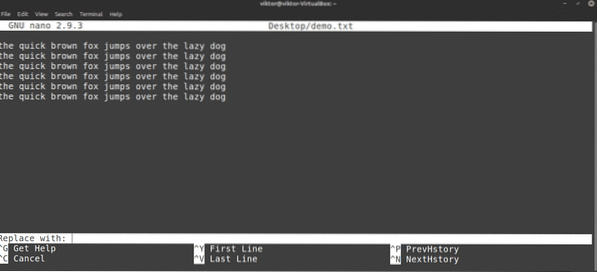
Nano korostaa ottelut ja kysyy, haluatko korvata ne. Jos otteluita on enemmän kuin yksi, Nano tarjoaa myös korvata kaikki ottelut kerralla.
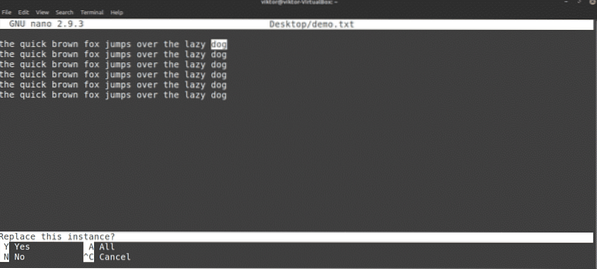
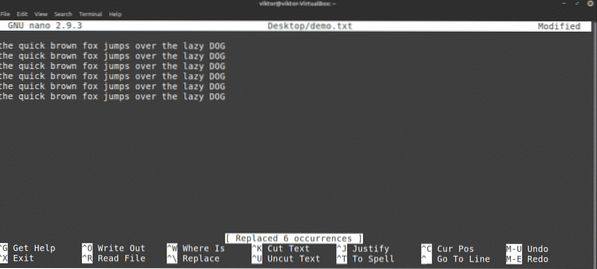
Kopioi ja liitä
Nano ei tarjoa itse copy-paste-toimintoa. Tätä toimintoa hallitsee sen sijaan käyttämäsi pääteemulaattori. Useimmissa pääteemulaattoreissa,
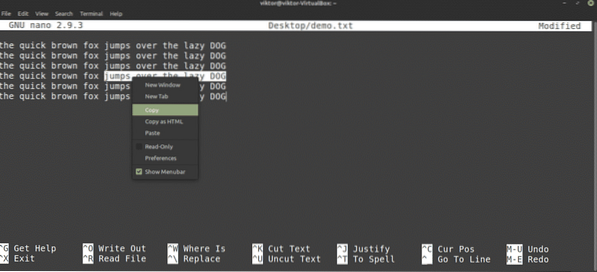
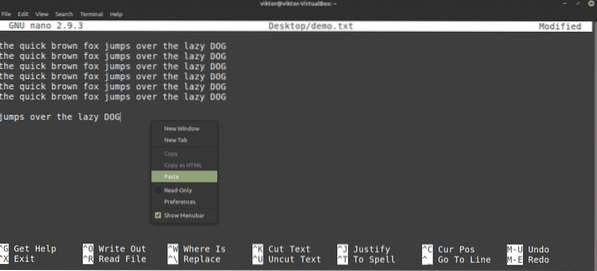
Nano tarjoaa myös omia leikkaus- ja liittämistoimintoja. Henkilökohtaisesti minusta on hieman epämukavaa käyttää. Tee leikkaus seuraavasti: siirrä kohdistin haluamaasi kohtaan ja paina
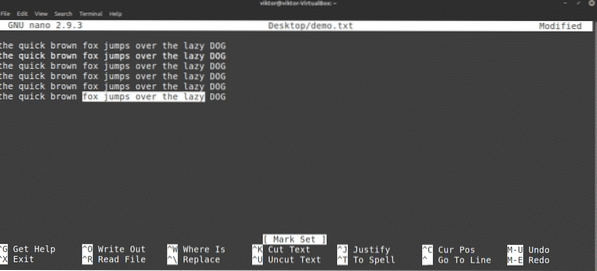
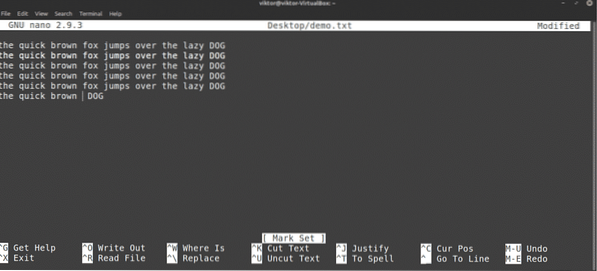
Liitä painamalla
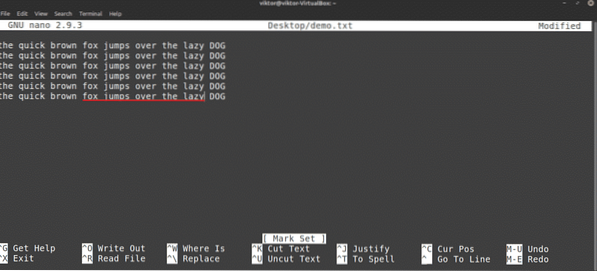
Kumoa ja tee uudelleen
Poisti väärän rivin vahingossa? Liitettiin sisältö väärään paikkaan? Kumoa ja tee uudelleen täällä säästääksesi sinua!
Nano-sovelluksessa kumoamisen pikakuvake on
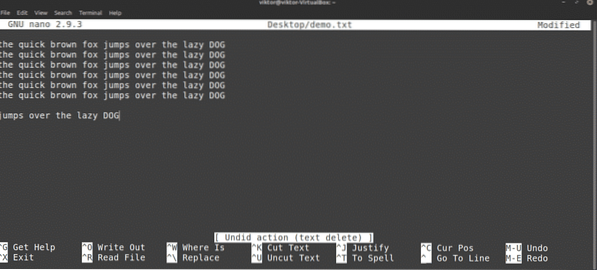
Suorita uudelleentoisto painamalla
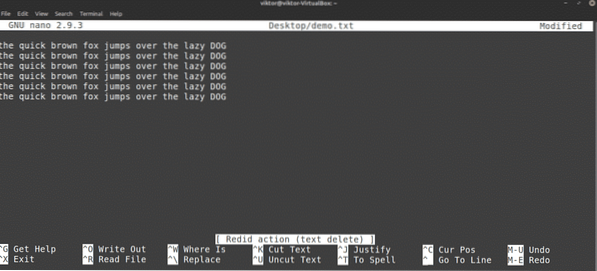
Nano-pikanäppäimet
Kuten voit jo kertoa, kaikkiin nanon toimintoihin pääsee suoraan pikanäppäimillä. Pikanäppäinten hallinta on paras tapa hyödyntää Nano-editoria täysimääräisesti. Näytöllä Nano näyttää kourallisen pikanäppäimiä.
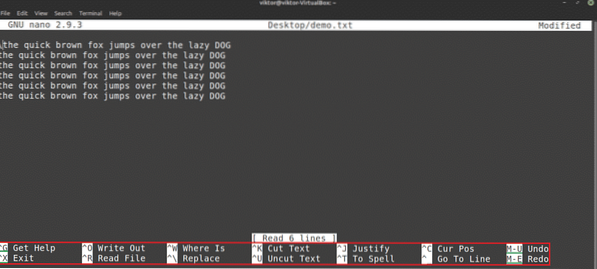
Tässä symboli ”^” osoittaa Ctrl -näppäintä ja symboli “M” ilmaisee Alt avain. Esimerkiksi ”^ O” tarkoittaa ”Ctrl + O.”
Saat luettelon kaikista tuetuista pikanäppäimistä painamalla
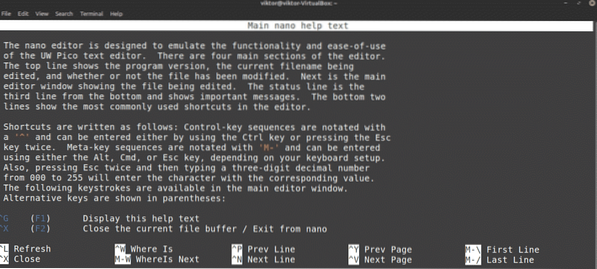
Voit myös tarkistaa nanon pääsivun. Pääsivu tarjoaa perusteellisen selityksen kaikista komentoargumenteista.
$ man nano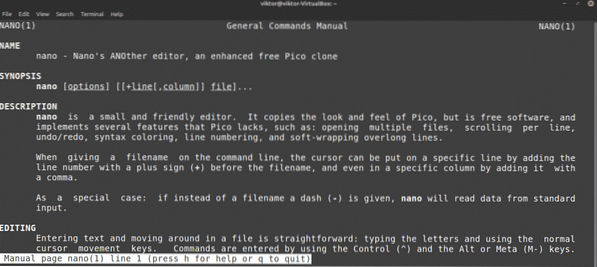
Nano-syntaksin korostus
Nano ei ole vain yksinkertainen ja yksinkertainen tekstieditori. Tätä ohjelmaa voidaan parantaa myös väreillä. Syntaksin korostus on yleinen piirre tekstieditorien keskuudessa. Nanolle on tarjolla lukuisia syntaksikorostustoimintoja. Tässä esimerkissä esitän joitain parannettuja Nano-syntaksin korostustiedostoja GitHubista.
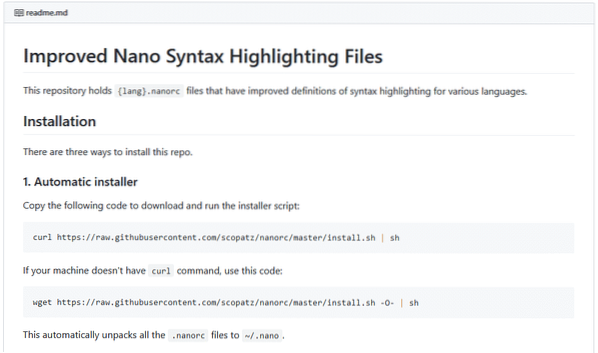
Kuten opetusohjelmassa sanotaan, suorita seuraava komento asentaaksesi Nakson syntaksikorostukset.
$ curl https: // raaka.githubusercontent.fi / scopatz / nanorc / master / install.sh | sh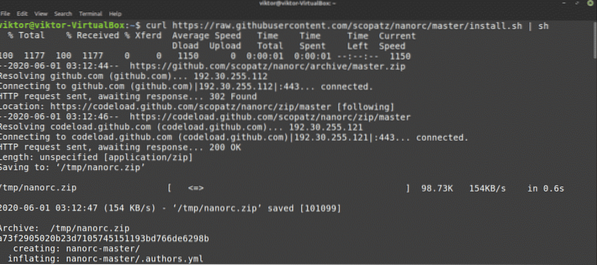
Jos sinulla ei ole curl-asennusta, myös wget on käytettävissä.
$ wget https: // raaka.githubusercontent.fi / scopatz / nanorc / master / install.sh -O- | shOminaisuus lataa ja löytää joukon .nanorc-tiedostot hakemistossa “~ / nano”.
Lopulliset ajatukset
Nano on mahtava tekstieditori, joka tarjoaa juuri tarpeeksi jokapäiväisiin tarpeisiisi. Jos kuitenkin olet edistynyt käyttäjä, joka tarvitsee todella edistyneitä toimintoja, tutustu Vimiin. Vim on kiistatta yksi parhaista toimittajista. Aloita Vimin kanssa tässä Vimin aloittelijoiden oppaassa.
Nauttia!
 Phenquestions
Phenquestions


